 الصفحة الأمامية > ملحقات التكنولوجيا > كيفية تثبيت الإصدار التجريبي العام لنظام التشغيل MacOS Sequoia
الصفحة الأمامية > ملحقات التكنولوجيا > كيفية تثبيت الإصدار التجريبي العام لنظام التشغيل MacOS Sequoia
كيفية تثبيت الإصدار التجريبي العام لنظام التشغيل MacOS Sequoia
أتاحت Apple الإصدار التجريبي من macOS 15 Sequoia لمجموعة اختبار البيتا العامة الخاصة بها، مما يسمح لمختبري الإصدار التجريبي العام بتجربة البرنامج قبل إطلاقه هذا الخريف. استمر في القراءة لمعرفة ما إذا كان يجب عليك تثبيته على جهاز Mac الخاص بك، وإذا كان الأمر كذلك، فكيف يمكنك القيام بذلك.
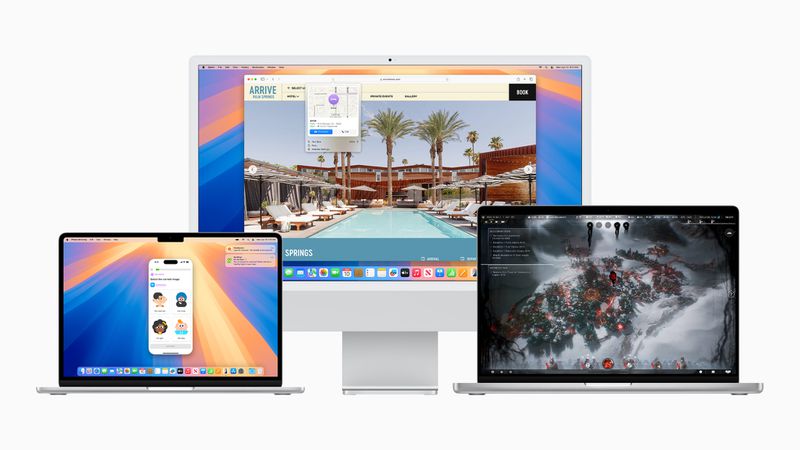
هل يجب علي تثبيت macOS Sequoia الإصدار التجريبي العام؟قبل تنزيل التحديث، تجدر الإشارة إلى أن Apple لا توصي بتثبيت الإصدار التجريبي من macOS Sequoia على جهاز Mac الرئيسي لديك، لذلك إذا كان لديك جهاز Mac ثانوي لا يحتوي على بيانات مهمة عليه، فاستخدمه. هذا برنامج تجريبي، مما يعني أنه غالبًا ما تكون هناك أخطاء ومشكلات منبثقة يمكن أن تمنع البرنامج من العمل بشكل صحيح أو تسبب مشاكل أخرى.
مع أخذ هذا التحذير في الاعتبار، توضح لك الخطوات الواردة في الجزء المتبقي من هذه المقالة كيفية الحصول على الإصدار التجريبي من macOS 15 على جهاز Mac الخاص بك. ومع ذلك، تأكد أولاً من أن لديك جهاز Mac متوافق.
يعمل macOS 15 Sequoia مع نفس أجهزة Mac مثل macOS 14 Sonoma بخلاف 2018 و 2019 ماك بوك اير. وهي تشمل:
- ماك بوك إير (2020 والإصدارات الأحدث)
- ماك بوك برو (2018 والإصدارات الأحدث)
- آي ماك (2019 والإصدارات الأحدث)
- Mac Mini (2018 والإصدارات الأحدث)
- iMac Pro (2017 والإصدارات الأحدث)
- Mac Pro (2019 والإصدارات الأحدث)
- Mac Studio (2022 والإصدارات الأحدث)
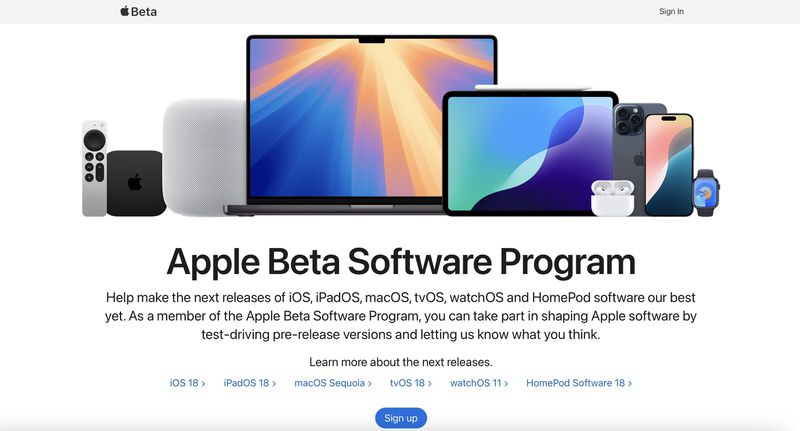
- ]اضغط على زر التسجيل وأدخل بيانات اعتماد معرف Apple الخاص بك، أو قم بتسجيل الدخول باستخدام معرف Apple الخاص بك إذا قمت بالتسجيل للاختبار التجريبي لتحديث سابق.
- وافق على شروط وأحكام برنامج Apple Beta Software إذا مطلوب.
- بعد تسجيل الدخول، سترى شاشة رئيسية تمثل دليلًا للإصدارات التجريبية العامة. انقر على نظام التشغيل macOS.
- اقرأ تعليمات Apple بعناية، ثم باستخدام الرابط الموجود في قسم "البدء"، حدد تسجيل جهاز Mac الخاص بك.
- تأكد من عمل نسخة احتياطية من الإصدار الحالي لديك لنظام التشغيل macOS باستخدام Time Machine باتباع تعليمات Apple. سيسمح لك هذا بالرجوع إلى الإصدار السابق من macOS إذا لزم الأمر، وهو أمر بالغ الأهمية إذا لم تستمتع بتجربة اختبار macOS Sequoia.
- إذا كان جهاز Mac الخاص بك يعمل بنظام macOS Ventura 13.4 أو إصدار أحدث، فانتقل إلى النظام الإعدادات -> عام -> تحديث البرنامج وانقر على زر المعلومات بجوار "تحديثات بيتا". ثم اختر الإصدار التجريبي من macOS الذي ترغب في تثبيته. إذا كان جهاز Mac الخاص بك يعمل بنظام التشغيل macOS Ventura 13.3 أو إصدار أقدم، فقم بتنزيل macOS Beta Access Utility من Apple وقم بتشغيل برنامج التثبيت. ثم اتبع التعليمات التي تظهر على الشاشة لإكمال التثبيت. لاحظ أنه يجب تسجيل الدخول إلى جهاز Mac الخاص بك باستخدام نفس معرف Apple الذي استخدمته للتسجيل في برنامج Apple Beta Software.
- يتم اختيار تثبيت الإصدار التجريبي من macOS يدويًا في إعدادات النظام -> عام -> البرامج. تحديث. إذا لم يكن الإصدار التجريبي الذي تم إصداره حديثًا متاحًا عند التحقق، فستتلقى إشعارًا عندما يكون متاحًا للتنزيل.
الميزة البارزة في macOS Sequoia هي iPhone Mirroring، مما يتيح لك التحكم في جهاز iPhone الخاص بك من جهاز Mac الخاص بك باستخدام لوحة المفاتيح والماوس. يتضمن ذلك عرض الإشعارات واستخدام تطبيقات iPhone حتى عندما يكون الجهاز مغلقًا ومغلقًا. في وقت لاحق من هذا العام، ستتمكن أيضًا من سحب التطبيقات وإفلاتها بين جهاز Mac وiPhone.
تم تحسين تبليط النوافذ لتسهيل إدارة النوافذ المتعددة. . يقدم Safari الآن ملخصات وأبرز صفحات الويب، بينما يدعم تطبيق الرسائل جدولة الرسائل وتفاعلات Tapback مع أي رمز تعبيري. يعمل تطبيق كلمات المرور الجديد على تبسيط إدارة كلمات المرور وتسجيلات الدخول ومفاتيح المرور. يحتوي تطبيق الصور على واجهة مُعاد تصميمها، ويتضمن تطبيق Notes الآن نسخًا صوتيًا وتلخيصًا، إلى جانب حل المعادلات تلقائيًا.
 يشتمل macOS Sequoia على جميع ميزات Apple Intelligence الجديدة القادمة إلى iOS 18، مما يوفر تحسينات متنوعة على جودة الحياة. . يتضمن ذلك أدوات الكتابة لتدقيق النص وصقله عبر التطبيقات، وImage Playground لإنشاء صور فريدة، وGenmoji لتصميم الرموز التعبيرية المخصصة. يتميز تطبيق الصور بأداة تنظيف لإزالة الصور غير المرغوب فيها، كما قام Siri بتحسين الذكاء الاصطناعي لتحسين فهم اللغة وملاءمتها للسياق، حتى أنه يستشير ChatGPT للاستعلامات المعقدة.
يشتمل macOS Sequoia على جميع ميزات Apple Intelligence الجديدة القادمة إلى iOS 18، مما يوفر تحسينات متنوعة على جودة الحياة. . يتضمن ذلك أدوات الكتابة لتدقيق النص وصقله عبر التطبيقات، وImage Playground لإنشاء صور فريدة، وGenmoji لتصميم الرموز التعبيرية المخصصة. يتميز تطبيق الصور بأداة تنظيف لإزالة الصور غير المرغوب فيها، كما قام Siri بتحسين الذكاء الاصطناعي لتحسين فهم اللغة وملاءمتها للسياق، حتى أنه يستشير ChatGPT للاستعلامات المعقدة.
تتوفر أيضًا ميزات إضافية في macOS Sequoia. مزيد من التفاصيل متوفرة في تقريرنا المخصص.
-
 تكشف معايير Intel Arrow Lake المسربة عن هيمنة أداء Core Ultra 7 265K على AMD Zen 5 مع كفاءة مذهلة في التشغيليبدو أن وحدات المعالجة المركزية الجديدة لسطح المكتب Arrow Lake من Intel يجب أن تبدأ في الظهور على أرفف المتاجر في شهر أكتوبر تقريبًا، مما يمثل تحد...ملحقات التكنولوجيا تم النشر بتاريخ 2024-11-06
تكشف معايير Intel Arrow Lake المسربة عن هيمنة أداء Core Ultra 7 265K على AMD Zen 5 مع كفاءة مذهلة في التشغيليبدو أن وحدات المعالجة المركزية الجديدة لسطح المكتب Arrow Lake من Intel يجب أن تبدأ في الظهور على أرفف المتاجر في شهر أكتوبر تقريبًا، مما يمثل تحد...ملحقات التكنولوجيا تم النشر بتاريخ 2024-11-06 -
 AMD EPYC 9755 \'Turin\': تظهر المعايير المتسربة مكاسب كبيرة في الأداء مقارنة بالسابقتنتشر الشائعات حول معالج EPYC "Turin" التالي من AMD، وتبدو المعايير المبكرة جيدة نسبيًا مقارنة بالجيل السابق. شارك أحد المتحمسين للأجهزة...ملحقات التكنولوجيا تم النشر بتاريخ 2024-11-06
AMD EPYC 9755 \'Turin\': تظهر المعايير المتسربة مكاسب كبيرة في الأداء مقارنة بالسابقتنتشر الشائعات حول معالج EPYC "Turin" التالي من AMD، وتبدو المعايير المبكرة جيدة نسبيًا مقارنة بالجيل السابق. شارك أحد المتحمسين للأجهزة...ملحقات التكنولوجيا تم النشر بتاريخ 2024-11-06 -
 أعلنت شركة 1X Technologies أن جهازها البشري Neo ذو القدمين أصبح على بعد خطوة واحدة من تولي الأعمال المنزليةأعلنت شركة 1X Technologies عن دخول الروبوت البشري ذو القدمين Neo في الاختبار التجريبي في منازل مختارة هذا العام بعد الكشف عنه سابقًا. على عكس الرو...ملحقات التكنولوجيا تم النشر بتاريخ 2024-11-06
أعلنت شركة 1X Technologies أن جهازها البشري Neo ذو القدمين أصبح على بعد خطوة واحدة من تولي الأعمال المنزليةأعلنت شركة 1X Technologies عن دخول الروبوت البشري ذو القدمين Neo في الاختبار التجريبي في منازل مختارة هذا العام بعد الكشف عنه سابقًا. على عكس الرو...ملحقات التكنولوجيا تم النشر بتاريخ 2024-11-06 -
 إصلاح iPhone المستقل يصبح \"خللًا\" في معاينات iOS 18 RCملحقات التكنولوجيا تم النشر بتاريخ 2024-11-06
إصلاح iPhone المستقل يصبح \"خللًا\" في معاينات iOS 18 RCملحقات التكنولوجيا تم النشر بتاريخ 2024-11-06 -
 تسمح كاليفورنيا للذكاء الاصطناعي بالتجول بحرية لفترة أطول قليلاًفي الشهر الماضي، أقر قانون SB 1047: الابتكار الآمن والآمن لنماذج الذكاء الاصطناعي الحدودية، مشروع قانون الهيئة التشريعية لولاية كاليفورنيا. ومع ذل...ملحقات التكنولوجيا تم النشر بتاريخ 2024-11-06
تسمح كاليفورنيا للذكاء الاصطناعي بالتجول بحرية لفترة أطول قليلاًفي الشهر الماضي، أقر قانون SB 1047: الابتكار الآمن والآمن لنماذج الذكاء الاصطناعي الحدودية، مشروع قانون الهيئة التشريعية لولاية كاليفورنيا. ومع ذل...ملحقات التكنولوجيا تم النشر بتاريخ 2024-11-06 -
 تم تأكيد مواصفات GoPro Hero وGoPro Hero 13 Black في لقطات مسربة قبل يوم الإطلاقليس سراً أن GoPro تستعد لإصدار كاميرات الحركة الجديدة. وفي الواقع، أكدت الشركة أنها ستكشف النقاب عن أجهزة جديدة غدًا. يرجى الاطلاع على مقالتنا الس...ملحقات التكنولوجيا تم النشر بتاريخ 2024-11-06
تم تأكيد مواصفات GoPro Hero وGoPro Hero 13 Black في لقطات مسربة قبل يوم الإطلاقليس سراً أن GoPro تستعد لإصدار كاميرات الحركة الجديدة. وفي الواقع، أكدت الشركة أنها ستكشف النقاب عن أجهزة جديدة غدًا. يرجى الاطلاع على مقالتنا الس...ملحقات التكنولوجيا تم النشر بتاريخ 2024-11-06 -
 صفقة | يحصل Lenovo ThinkPad P14s G5 المزود بمعالج AMD Ryzen 7 PRO 8840HS وذاكرة الوصول العشوائي (RAM) سعة 64 جيجابايت وشاشة 2.8K OLED على خصم كبير بنسبة 50%تتوفر عروض الصيف في متجر Lenovo عبر الإنترنت في الولايات المتحدة مع خصومات كبيرة على بعض الطرازات عالية المستوى. من الواضح أن الكمبيوتر المحمول لم...ملحقات التكنولوجيا تم النشر بتاريخ 2024-11-06
صفقة | يحصل Lenovo ThinkPad P14s G5 المزود بمعالج AMD Ryzen 7 PRO 8840HS وذاكرة الوصول العشوائي (RAM) سعة 64 جيجابايت وشاشة 2.8K OLED على خصم كبير بنسبة 50%تتوفر عروض الصيف في متجر Lenovo عبر الإنترنت في الولايات المتحدة مع خصومات كبيرة على بعض الطرازات عالية المستوى. من الواضح أن الكمبيوتر المحمول لم...ملحقات التكنولوجيا تم النشر بتاريخ 2024-11-06 -
 صفقة | Asus ROG Zephyrus G16 مع شاشة 165 هرتز وسجلات RTX 4070 تجذب انخفاض السعر بنسبة 25٪Asus ROG Zephyrus G16 (2023) هو كمبيوتر محمول للألعاب متوسط المدى مقاس 16 بوصة يجمع بين هيكل خفيف الوزن نسبيًا (2 كجم / 4.41 رطل) وهيكل رفيع (20...ملحقات التكنولوجيا تم النشر بتاريخ 2024-11-06
صفقة | Asus ROG Zephyrus G16 مع شاشة 165 هرتز وسجلات RTX 4070 تجذب انخفاض السعر بنسبة 25٪Asus ROG Zephyrus G16 (2023) هو كمبيوتر محمول للألعاب متوسط المدى مقاس 16 بوصة يجمع بين هيكل خفيف الوزن نسبيًا (2 كجم / 4.41 رطل) وهيكل رفيع (20...ملحقات التكنولوجيا تم النشر بتاريخ 2024-11-06 -
 صفقة | Lenovo ThinkPad P14s Gen 5 مع 120 هرتز OLED وذاكرة وصول عشوائي 64 جيجابايت وAMD Ryzen 7 Pro بخصم 60% الآنيعود العديد من الطلاب إلى المدرسة هذه الأيام، وقد يلاحظ البعض أن أجهزة الكمبيوتر المحمول القديمة الخاصة بهم لم تعد قادرة على أداء المهمة بعد الآن....ملحقات التكنولوجيا تم النشر بتاريخ 2024-11-06
صفقة | Lenovo ThinkPad P14s Gen 5 مع 120 هرتز OLED وذاكرة وصول عشوائي 64 جيجابايت وAMD Ryzen 7 Pro بخصم 60% الآنيعود العديد من الطلاب إلى المدرسة هذه الأيام، وقد يلاحظ البعض أن أجهزة الكمبيوتر المحمول القديمة الخاصة بهم لم تعد قادرة على أداء المهمة بعد الآن....ملحقات التكنولوجيا تم النشر بتاريخ 2024-11-06 -
 بنك الطاقة CUKTECH 10 120 واط متوفر الآن بخصمتم إطلاق بنك الطاقة CUKTECH 10 في المملكة المتحدة بعد وصوله إلى الولايات المتحدة في وقت سابق من هذا العام. تم تصميم الملحق لتشغيل أجهزة الكمبيوتر ...ملحقات التكنولوجيا تم النشر بتاريخ 2024-11-06
بنك الطاقة CUKTECH 10 120 واط متوفر الآن بخصمتم إطلاق بنك الطاقة CUKTECH 10 في المملكة المتحدة بعد وصوله إلى الولايات المتحدة في وقت سابق من هذا العام. تم تصميم الملحق لتشغيل أجهزة الكمبيوتر ...ملحقات التكنولوجيا تم النشر بتاريخ 2024-11-06 -
 Xiaomi تكشف عن Robot Vacuum X20 Max الجديد كأفضل موديل عالميكشفت شركة Xiaomi عن مكنسة الروبوت X20 Max للسوق العالمية. تم عرض منتج المنزل الذكي في حفل إطلاق العلامة التجارية في سبتمبر جنبًا إلى جنب مع TV Max...ملحقات التكنولوجيا تم النشر بتاريخ 2024-11-06
Xiaomi تكشف عن Robot Vacuum X20 Max الجديد كأفضل موديل عالميكشفت شركة Xiaomi عن مكنسة الروبوت X20 Max للسوق العالمية. تم عرض منتج المنزل الذكي في حفل إطلاق العلامة التجارية في سبتمبر جنبًا إلى جنب مع TV Max...ملحقات التكنولوجيا تم النشر بتاريخ 2024-11-06 -
 تعرض لينوفو جهازها اللوحي المدمج الجديد للألعاب Legion باللون الأسود غير اللامعتستعد Lenovo لإطلاق جهاز لوحي جديد تمامًا للألعاب، 2024 Legion Y700. سوف تتنافس مع RedMagic Nova، ولكن سيكون هناك بعض الجوانب التي ستميز عروض لينو...ملحقات التكنولوجيا تم النشر بتاريخ 2024-11-06
تعرض لينوفو جهازها اللوحي المدمج الجديد للألعاب Legion باللون الأسود غير اللامعتستعد Lenovo لإطلاق جهاز لوحي جديد تمامًا للألعاب، 2024 Legion Y700. سوف تتنافس مع RedMagic Nova، ولكن سيكون هناك بعض الجوانب التي ستميز عروض لينو...ملحقات التكنولوجيا تم النشر بتاريخ 2024-11-06 -
 موتورولا تطلق جهاز تعقب Moto Tag مع وظيفة التحكم عن بعد في الكاميراإلى جانب Motorola Razr 50 Ultra وRazr 50، أعلنت موتورولا أيضًا عن Moto Tag، وهو أول جهاز تعقب لها يدعم شبكة Google Find My Device. يتصل جهاز التعق...ملحقات التكنولوجيا تم النشر بتاريخ 2024-11-06
موتورولا تطلق جهاز تعقب Moto Tag مع وظيفة التحكم عن بعد في الكاميراإلى جانب Motorola Razr 50 Ultra وRazr 50، أعلنت موتورولا أيضًا عن Moto Tag، وهو أول جهاز تعقب لها يدعم شبكة Google Find My Device. يتصل جهاز التعق...ملحقات التكنولوجيا تم النشر بتاريخ 2024-11-06 -
 IKEA INSPELNING قابس ذكي رخيص الثمن مع مراقبة الطاقة متوفر الآنأطلقت ايكيا INSPELNING Plug، جهاز مراقبة الطاقة الذكي في العديد من البلدان حول العالم. أعلنت الشركة عن المنتج في وقت سابق من هذا العام، وتم رصده ب...ملحقات التكنولوجيا تم النشر بتاريخ 2024-11-06
IKEA INSPELNING قابس ذكي رخيص الثمن مع مراقبة الطاقة متوفر الآنأطلقت ايكيا INSPELNING Plug، جهاز مراقبة الطاقة الذكي في العديد من البلدان حول العالم. أعلنت الشركة عن المنتج في وقت سابق من هذا العام، وتم رصده ب...ملحقات التكنولوجيا تم النشر بتاريخ 2024-11-06 -
 صفقة | تحصل Ghostrunner 2 على خصم هائل بنسبة 70% في بيع Humble Bundle - تنخفض نسبة نجاح اختراق الباركور في لعبة Cyberpunk إلى 14.99 دولارًا فقط لفترة محدودةأصدرت 505 Games لعبة Ghostrunner 2 في عام 2023 كتكملة لـ Ghostrunner. تواصل Ghostrunner 2 معركة العداء بعد عام من قهر Keymaster of Dharman Tower -...ملحقات التكنولوجيا تم النشر بتاريخ 2024-11-06
صفقة | تحصل Ghostrunner 2 على خصم هائل بنسبة 70% في بيع Humble Bundle - تنخفض نسبة نجاح اختراق الباركور في لعبة Cyberpunk إلى 14.99 دولارًا فقط لفترة محدودةأصدرت 505 Games لعبة Ghostrunner 2 في عام 2023 كتكملة لـ Ghostrunner. تواصل Ghostrunner 2 معركة العداء بعد عام من قهر Keymaster of Dharman Tower -...ملحقات التكنولوجيا تم النشر بتاريخ 2024-11-06
دراسة اللغة الصينية
- 1 كيف تقول "المشي" باللغة الصينية؟ 走路 نطق الصينية، 走路 تعلم اللغة الصينية
- 2 كيف تقول "استقل طائرة" بالصينية؟ 坐飞机 نطق الصينية، 坐飞机 تعلم اللغة الصينية
- 3 كيف تقول "استقل القطار" بالصينية؟ 坐火车 نطق الصينية، 坐火车 تعلم اللغة الصينية
- 4 كيف تقول "استقل الحافلة" باللغة الصينية؟ 坐车 نطق الصينية، 坐车 تعلم اللغة الصينية
- 5 كيف أقول القيادة باللغة الصينية؟ 开车 نطق الصينية، 开车 تعلم اللغة الصينية
- 6 كيف تقول السباحة باللغة الصينية؟ 游泳 نطق الصينية، 游泳 تعلم اللغة الصينية
- 7 كيف يمكنك أن تقول ركوب الدراجة باللغة الصينية؟ 骑自行车 نطق الصينية، 骑自行车 تعلم اللغة الصينية
- 8 كيف تقول مرحبا باللغة الصينية؟ # نطق اللغة الصينية، # تعلّم اللغة الصينية
- 9 كيف تقول شكرا باللغة الصينية؟ # نطق اللغة الصينية، # تعلّم اللغة الصينية
- 10 How to say goodbye in Chinese? 再见Chinese pronunciation, 再见Chinese learning
























